GENSO Maker(시험판) 사용 설명서

GENSO Maker(시험판) 사용 설명서
※ 공개 중 예고 없이 조작이 변경되거나 저장 데이터의 호환성이 떨어질 수 있습니다. 양해 부탁드립니다.
※ GENSO Maker(시험판)에서 편집한 배치 데이터는 정식 버전에서 사용할 수 없습니다.
※ GENSO Maker(시험판)는 LAND를 소지하지 않으신 분들도 누구나 이용하실 수 있습니다.
[운영 환경]
■ 플레이 환경: PC (Windows, Mac) ※ Windows 10 이상
■ 브라우저: Google Chrome ※ Edge, Safari 등에서도 조작 자체는 가능하지만, 동작이 무겁거나 오류가 발생하기 쉬운 상태이기 때문에 Google Chrome을 권장합니다.
■ 언어: 영어, 중국어(번체), 일본어 ※'번체자'로 언어 전환 후, 브라우저를 재시작해야 정상적으로 반영됩니다.
■ 대상자: 위의 플레이 환경을 갖춘 분이라면 누구나 플레이 가능합니다.
[플레이 범위]
・ 4종류의 Trial Map(GENSO Maker(시험판) 전용)을 전환할 수 있는 기능
・ 오브젝트를 사용하여 각 Trial Map 내에 자유롭게 배치할 수 있는 기능
・ Trial Map 내에서 흘러가는 BGM을 설정할 수 있는 기능
・ 스냅샷 촬영 기능
※ 모든 데이터는 GENSO Maker(시험판) 전용입니다. 정식 버전으로 이어지지 않습니다.
※ NFT 가져오기는 GENSO Maker(시험판)에서는 불가능합니다
[언어에 대하여]
"옵션"의 "사용 언어 변경"에서 언어를 선택하고 "확인"을 선택하십시오.
선택할 수 있는 언어는 "영어", "중국어 번체", "일본어"입니다.
※ "중국어 번체"로 전환한 후 정상적으로 반영되기 위해 브라우저를 재시작해주세요.
[저장 데이터에 대하여]
LAND에서 편집한 세이브 데이터는 원하는 시점에 저장 및 불러오기가 가능합니다.
저장 데이터는 PC의 '다운로드' 폴더에 저장됩니다.
여러 개 저장되어 있는 경우에도 로드 시 불러올 데이터를 선택할 수 있습니다.
【기본 조작】
WASD 키: 카메라를 앞으로, 뒤로, 왼쪽으로, 오른쪽으로 이동합니다.
EQ 키: 카메라를 위로 올리거나 아래로 내립니다.
이 카메라 이동은 지면에서 평행이 아닌 현재 카메라로 보고 있는 각도를 기준으로 합니다.
마우스 휠: 화면 확대 또는 축소를 합니다.
R 키: 카메라를 초기화하고 LAND의 시작 위치로 돌립니다.
G 키: 화면 하단에 표시되는 가이드를 숨깁니다.
마우스 오른쪽 키를 드래그한 채로 마우스를 움직이면 카메라 각도를 조정할 수 있습니다.
※ 위의 내용은 초기 상태의 조작 방법입니다. 옵션에서 카메라 감도, 카메라 조작 방향, 키보드 배열을 변경할 수 있습니다.
【화면 설명】
■ 배치 확인 모드
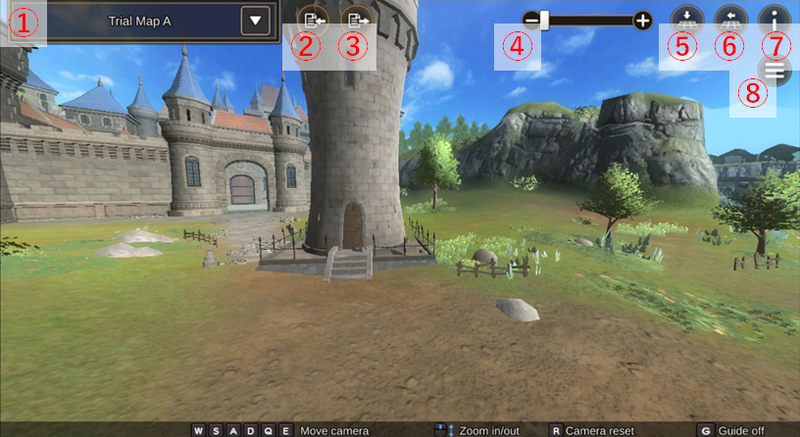
배치한 오브젝트나 LAND의 모습을 확인하는 모드입니다.
① LAND 전환
편집할 LAND를 전환합니다.
② 로드 단축키
저장된 LAND 편집 데이터를 불러옵니다.
반드시 "현재 편집 중인 LAND"로 저장된 세이브 데이터를 선택해야 합니다.
※ 세이브 데이터 이름에 편집 LAND 이름이 기재되어 있습니다.
저장한 LAND와 다른 LAND에서 로드를 진행한 경우, 의도한 위치에 배치되지 않은 데이터가 될 수 있습니다.
저장된 세이브 데이터를 직접 편집하는 등은 세이브 데이터 손상을 초래할 수 있으니, 삼가해주시기 바랍니다.
③ 저장 단축키
LAND 편집 데이터를 저장합니다.
저장 데이터는 '다운로드' 폴더에 '현재 편집 중인 LAND'의 데이터가 저장됩니다.
④ 줌 바
화면 확대 또는 축소를 할 수 있습니다.
⑤ 카메라 변경 (정상에서)
클릭으로 바로 위에서 LAND를 확인하고, 다시 클릭하면 카메라가 LAND의 초기 위치로 돌아갑니다.
⑥ 카메라 변경 (측면에서)
클릭으로 지면의 높이로 카메라가 이동하고, 다시 클릭하면 카메라가 LAND의 초기 위치로 돌아갑니다.
⑦ 공지사항
GENSO Maker의 최신 정보를 알려주는 공지사항 페이지를 브라우저의 별도 탭으로 엽니다.
⑧ 메뉴 버튼
배치: 모드가 배치 모드로 전환됩니다.
심사 제출: LAND 공개용 심사를 신청하는 버튼입니다. GENSO Maker(시험판)에서는 사용되지 않습니다.
스냅샷: LAND의 스냅샷을 촬영하여 PC의 다운로드 폴더에 저장할 수 있습니다.
※ 스냅샷에 원소 기사 로고를 넣을지 여부는 로고를 클릭하여 전환할 수 있습니다.
※ 카메라의 기울기는 카메라 리셋으로 복원할 수 있습니다.
저장/로드: LAND 편집 데이터의 저장 및 불러오기가 가능합니다. 조작 방법은 단축키로부터 동일합니다.
옵션: "사용 언어 전환", "카메라 설정", "키보드 배열"의 변경이 가능합니다.
■ 배치 모드: 오브젝트 비선택 시
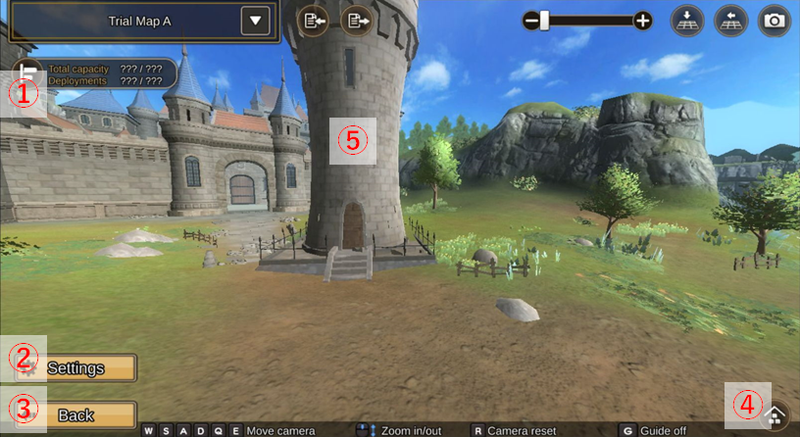
오브젝트를 배치하는 모드입니다.오브젝트를 아무것도 선택하지 않으면 위의 화면이 됩니다.
① 배치 수량 및 용량 버튼
배치하고 있는 오브젝트 목록과 각각의 용량을 확인할 수 있습니다.
GENSO Maker(시험판)에서는 배치 수량과 용량에 제한이 없으므로 모두 ???로 표시됩니다.
각 오브젝트는 100개씩 배치할 수 있습니다.
배치된 오브젝트 개수가 늘어날수록 동작이 무거워질 수 있습니다.
② 설정 버튼
LAND에 입장할 때의 설정을 할 수 있습니다.
진입 금지 설정: 캐릭터가 걸을 수 없는 영역을 지정합니다.
※ GENSO Maker(시험판)에서는 LAND에 입장할 수 없으므로 사용할 수 없습니다.
BGM 설정: LAND에 입장할 때나 설치할 때 재생되는 배경 음악을 설정할 수 있습니다.
※ GENSO Maker(시험판)에서는 설치할 때 재생되는 BGM으로 설정 가능합니다.
③ 돌아가기 버튼
배치 모드를 종료하고 배치 확인 모드로 돌아갑니다.
④ 오브젝트 목록
소지하고 있는 오브젝트 목록을 표시합니다.
⑤ 배치하고 있는 오브젝트
배치하고 있는 오브젝트를 클릭하여 오브젝트 편집을 할 수 있습니다.
오브젝트가 겹치는 경우나 오브젝트의 크기에 따라 선택이 어려울 수 있습니다.
■ 배치 모드: 오브젝트 선택 시
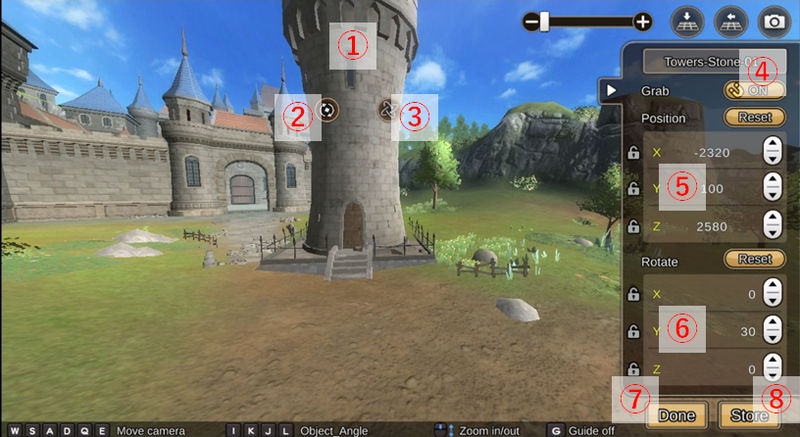
오브젝트 목록이나 배치 모드에서 배치하고 있는 오브젝트를 클릭했을 때 표시됩니다.
여기서 오브젝트의 회전이나 이동을 자유롭게 할 수 있습니다.
【오브젝트 배치에 관하여】
오브젝트 목록에서 오브젝트를 선택한 경우, '지금 보고 있는 방향의 지면 위'에 오브젝트가 표시됩니다.
따라서 카메라가 지면에 묻혀 있거나 하늘을 올려다보는 상태, 카메라 초점이 멀리 있는 상태에서는 의도하지 않은 곳에 오브젝트가 나타나거나 애초에 배치를 할 수 없는 경우가 있습니다.
또한, LAND의 편집 영역 밖에서는 오브젝트를 직접 배치할 수 없습니다(다른 곳에 배치한 후 이동은 가능합니다).
GENSO Maker(시험판)에서는 지면이 있는 곳이 편집 영역입니다.
※ 실제 지면이 있는 곳에서도 극단적으로 높은/낮은 위치에는 오브젝트를 직접 배치할 수 없습니다.
① 오브젝트
마우스를 드래그하여 이동할 수 있습니다.
이 이동은 ④의 "스냅 위치"나 ⑤의 "오브젝트 위치" 설정에 따라 제한을 받을 수 있습니다.
② 세로축 고정 회전 버튼
③ 자유 회전 버튼
각 버튼을 좌클릭한 상태에서 마우스를 드래그하여 오브젝트를 회전시킬 수 있습니다.
②는 중앙에 고정 축을 가진 회전, ③는 자유로운 회전이 가능합니다.
이 이동은 ④의 "스냅 위치"나 ⑥의 "회전" 설정에 따라 제한을 받을 수 있습니다.
④의 "스냅 위치"가 켜져 있으면 정해진 각도로만 회전할 수 있으며, 마우스를 크게 움직여야 합니다.
스냅 위치가 꺼져 있으면 세밀하게 회전시킬 수 있습니다.
④ 스냅 위치
오브젝트를 회전하거나 이동할 때 일정한 단위로 보조해주는 모드입니다.
초기 설정은 켜져 있으며, 클릭하여 켜고 끌 수 있습니다.
⑤ 오브젝트 위치
오브젝트의 위치가 좌표로 표시됩니다.
X와 Z는 가로 방향, Y는 세로 방향의 숫자입니다.
이 숫자는 화살표를 사용하여 변경할 수 있을 뿐만 아니라 직접 입력할 수도 있습니다.
또한 잠금 아이콘을 클릭하여 원하는 좌표 값을 고정할 수도 있습니다.
(Y를 고정하여 높이를 변경하지 않고 평행 이동시키는 등)
리셋 버튼을 눌러 오브젝트의 위치를 선택하기 전에 배치한 상태로 되돌릴 수 있습니다.
⑥ 회전 버튼
오브젝트의 회전 각도가 숫자로 표시됩니다.
입력 방법은 "오브젝트 위치"와 동일한 방법으로 각도를 입력합니다.
리셋 버튼을 눌러 오브젝트의 각도를 0으로 되돌릴 수 있습니다.
⑦ 배치
선택한 오브젝트를 배치합니다.
⑧ 수납
선택한 오브젝트를 수납합니다.
【GENSO Maker(시험판) 주의 사항】
・GENSO Maker(시험판)에서는 배치 데이터의 복원 등은 할 수 없습니다. 주기적으로 배치 데이터를 직접 저장하시면서 즐겨주세요.
・브라우저 캐시를 지우면 오브젝트를 배치한 데이터가 초기화될 수 있습니다. 브라우저 캐시를 지우려는 경우에는 사전에 데이터를 저장하는 것을 권장합니다.
・Google Chrome에서 "쿠키 및 기타 사이트 데이터"의 "데이터 삭제"를 실행하면, 모든 맵에서 아무 것도 배치되지 않은 초기 상태로 돌아갑니다. 주의해주세요.
・오브젝트의 배치 수가 많아지면 사용하는 환경에 따라 동작이 매우 느려질 수 있습니다. 이점 유의해주세요.
・세이브 데이터의 내용을 편집하거나, 세이브 데이터를 저장한 맵 이외에서의 로드는 데이터 손상의 가능성이 있으므로 주의해주세요.
GENSO Maker(시험판)의 조작 방법과 데이터 등은 임시적인 것이며, 앞으로 조정이나 변경될 수 있습니다.
또한, 정식 버전에서는 큰 업데이트를 준비 중입니다.
여러분의 의견과 피드백을 기다리고 있습니다!
의견 및 요청: https://genso.game/kr/contact/
◆ 元素騎士Online -META WORLD- 커뮤니티
Official Site : https://genso.game/
Twitter : https://twitter.com/genso_meta
Discord : https://discord.gg/gensometaverse
LINE : https://lin.ee/fRx2vvE
Telegram(영어) : https://t.me/gensometamain
Telegram(중국어) : https://t.me/gensometazw
Telegram(일본어) : https://t.me/gensometajpn
YouTube:https://www.youtube.com/channel/UCMi4wGMEWgC9VVps8d_NLDA

